
De forma predeterminada, cuando usa la función de búsqueda en Descubridor , tiene el hábito extraño de buscar en toda su Mac en lugar de buscar solo la carpeta actual. Afortunadamente, puede hacer que el buscador siempre busque la carpeta actual cambiando una configuración en su Mac.
RELACIONADO: ¿Qué es el buscador en una Mac?
Cuando Finder usa la configuración predeterminada, debe cambiar a la carpeta actual desde la barra de herramientas superior cada vez. Esto puede ser bastante molesto.
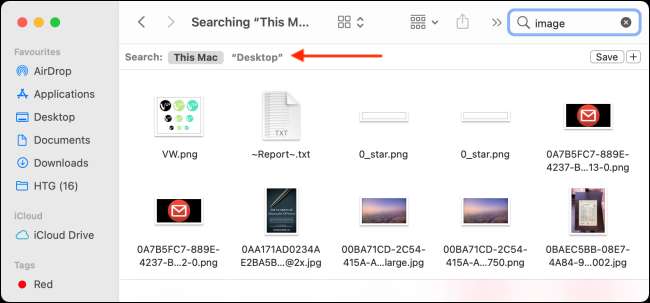
Puede cambiar este comportamiento de las preferencias del Finder.
Primero, Abra la aplicación Finder. Puede hacer clic en el icono del Finder desde el Dock, o puede usar el Función de búsqueda de Spotlight .
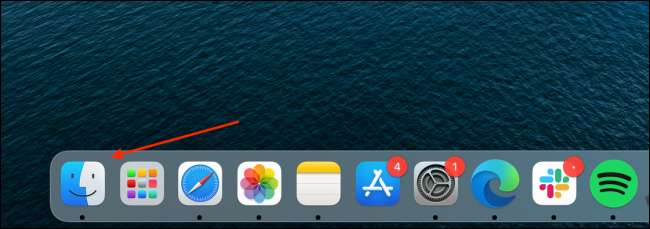
A continuación, desde la esquina superior izquierda de la pantalla, seleccione el botón "Finder" de la barra de menú. Luego, elija la opción "Preferencias".
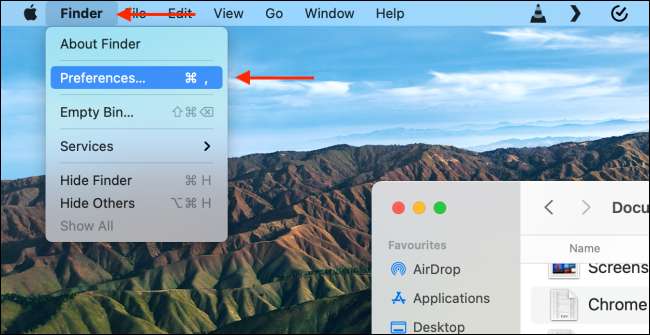
Navegue a la pestaña "Avanzado" desde la parte superior.

Aquí, haga clic en el menú desplegable debajo de la opción "Cuando realice una búsqueda" y elija la opción "Buscar la carpeta actual".
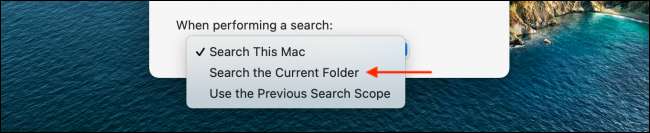
Y todos estás configurado. La próxima vez que vaya a una carpeta en el buscador y comience a buscar, se solicitará de forma predeterminada en la carpeta actual.

Si desea buscar en su lugar todos los directorios, simplemente elija la opción "Esta Mac" de la barra de herramientas de búsqueda.
¿No te gusta que el buscador abra la carpeta de RECENTS cada vez que inicie la aplicación? Aquí es cómo cambiar el Carpeta predeterminada en Finder .
RELACIONADO: Cómo configurar la carpeta Finder predeterminada en su Mac






